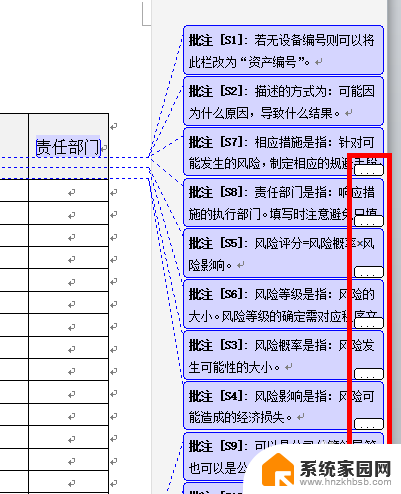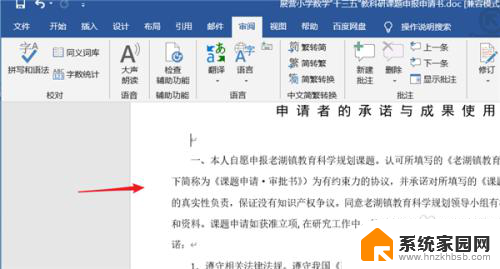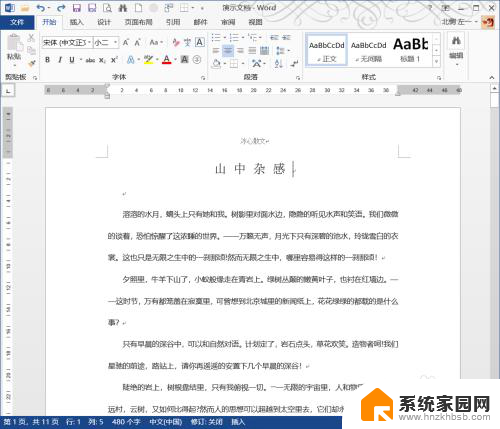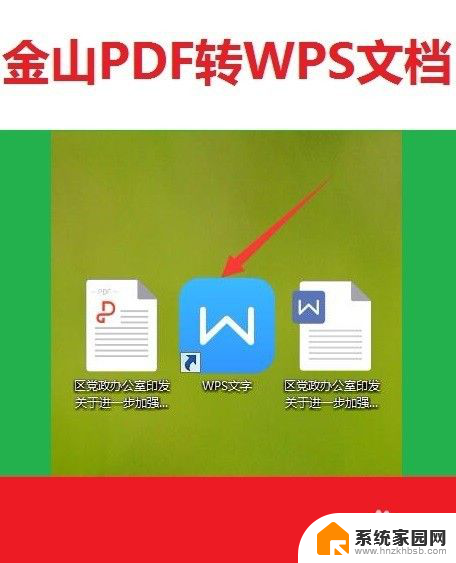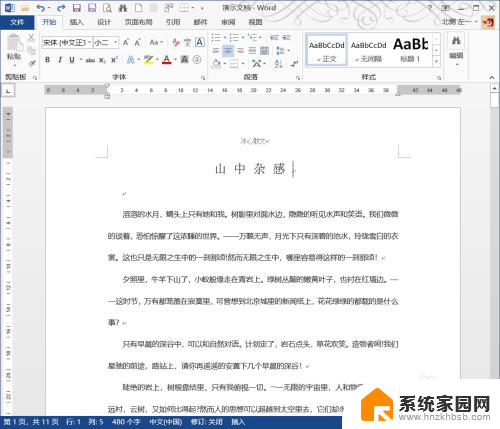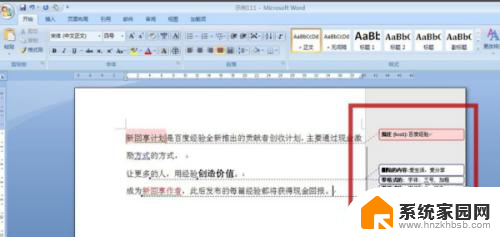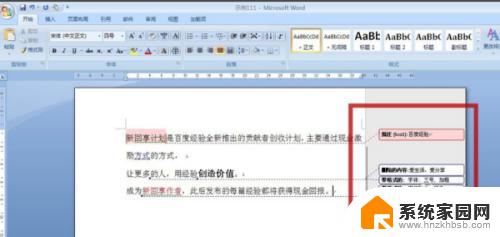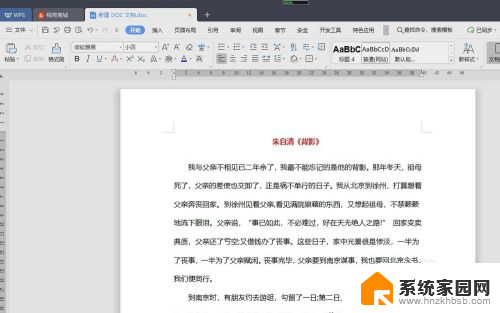word转pdf如何不显示批注 word转换pdf批注不显示原因
更新时间:2024-01-22 16:58:45作者:xiaoliu
在现代办公中,我们经常需要将Word文档转换为PDF格式进行共享和传阅,有时候我们会发现,在将Word文档转换为PDF后,原本在Word中添加的批注却不再显示在PDF中。为什么会出现这种情况呢?造成这一现象的原因有很多,包括字体不兼容、PDF转换设置问题等等。在本文中我们将探讨Word转PDF不显示批注的原因,并提供一些解决方法,以帮助您解决这个问题。
步骤如下:
1.打开电脑桌面,进入到【word文档】。
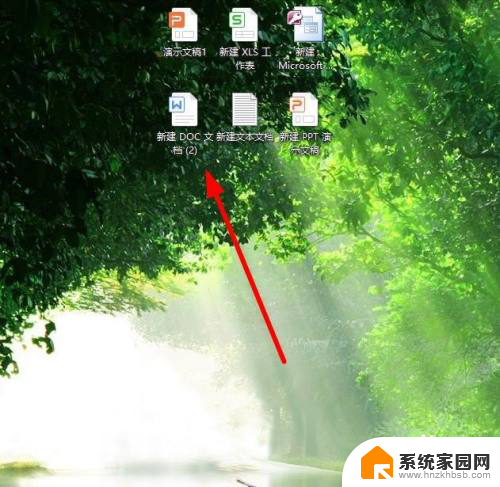
2.在显示的页面上,点击左上方的【文件】。
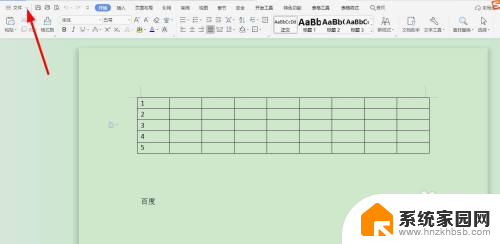
3.点击选择【选项】,继续下一步的操作。
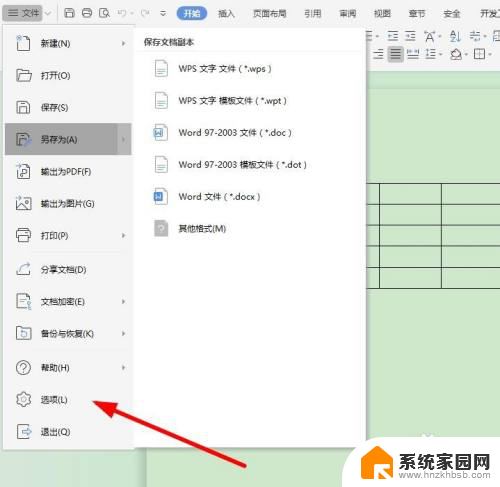
4.在弹出的对话框里面,选择【输出pdf】-【批注】。
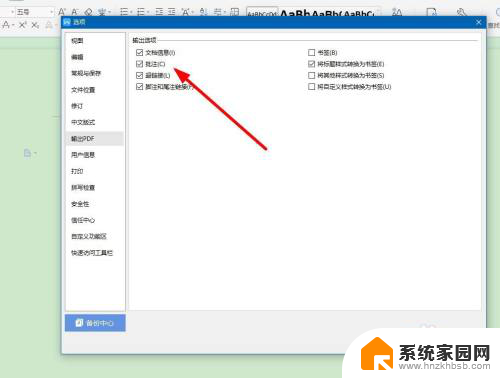
5.最后点击右下方的【确定】,重新另存为【pdf】就可以了。
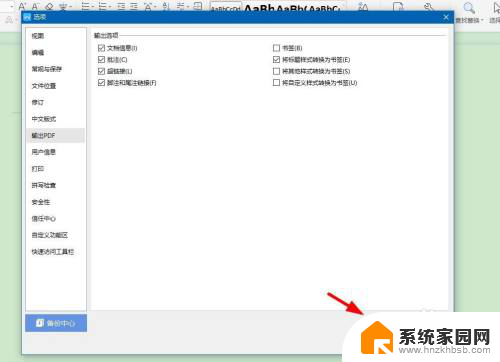
以上就是word转pdf时如何不显示批注的全部内容,如果遇到这种情况,可以按照以上步骤解决,非常简单快速。